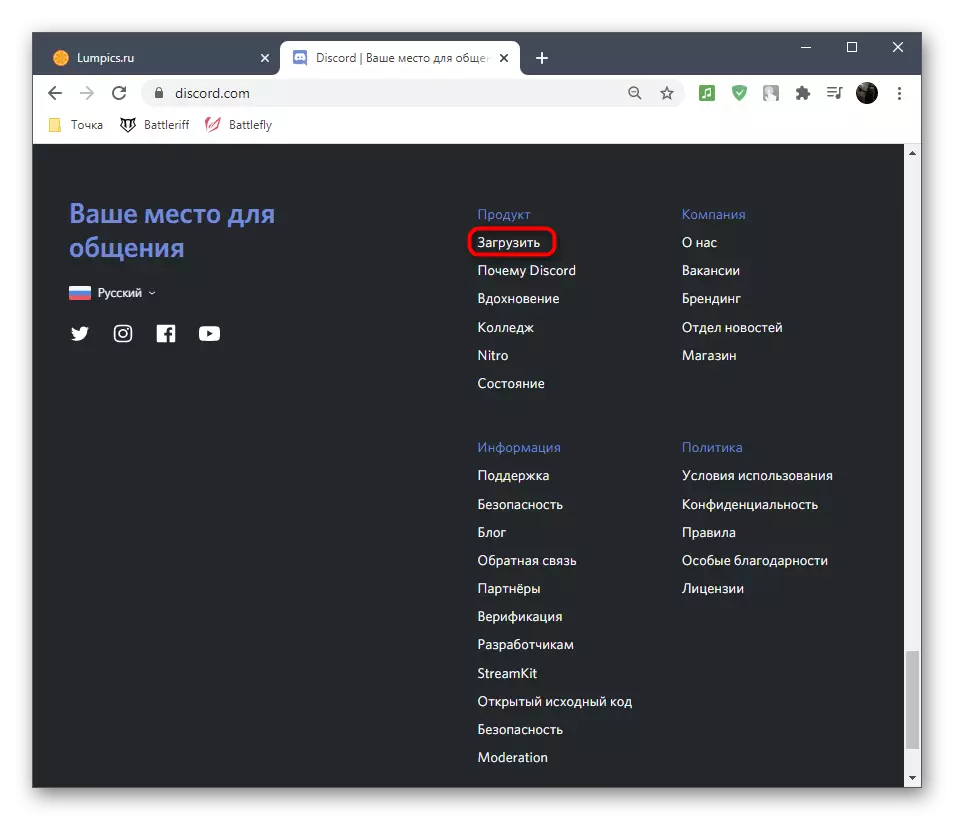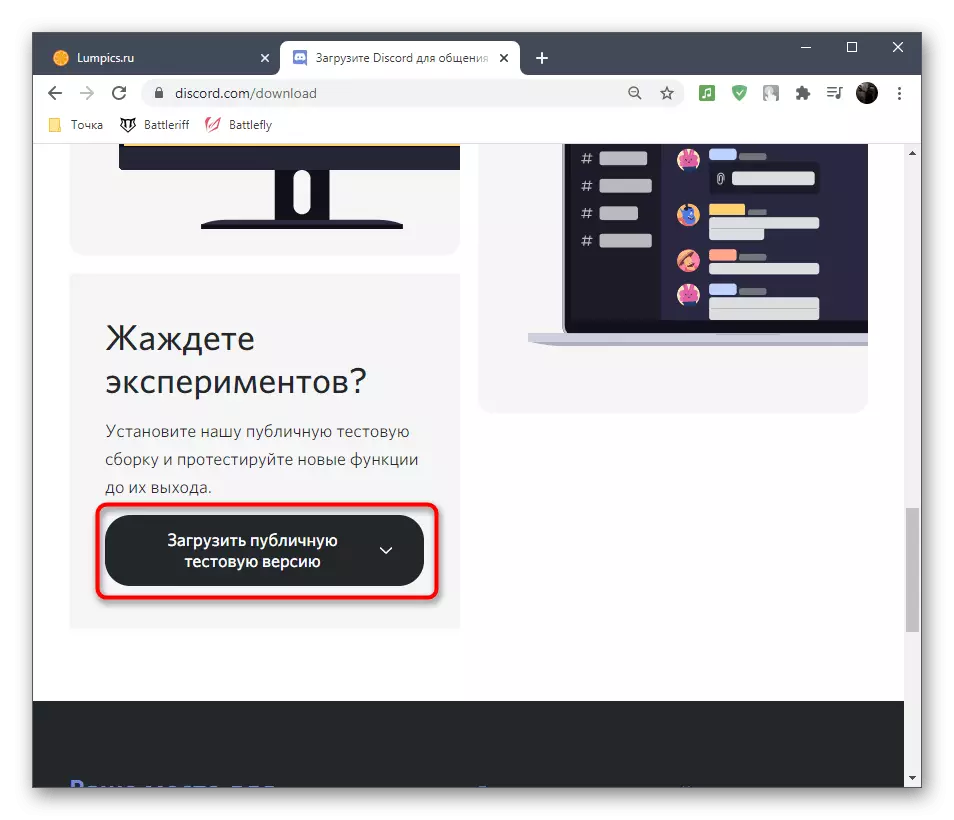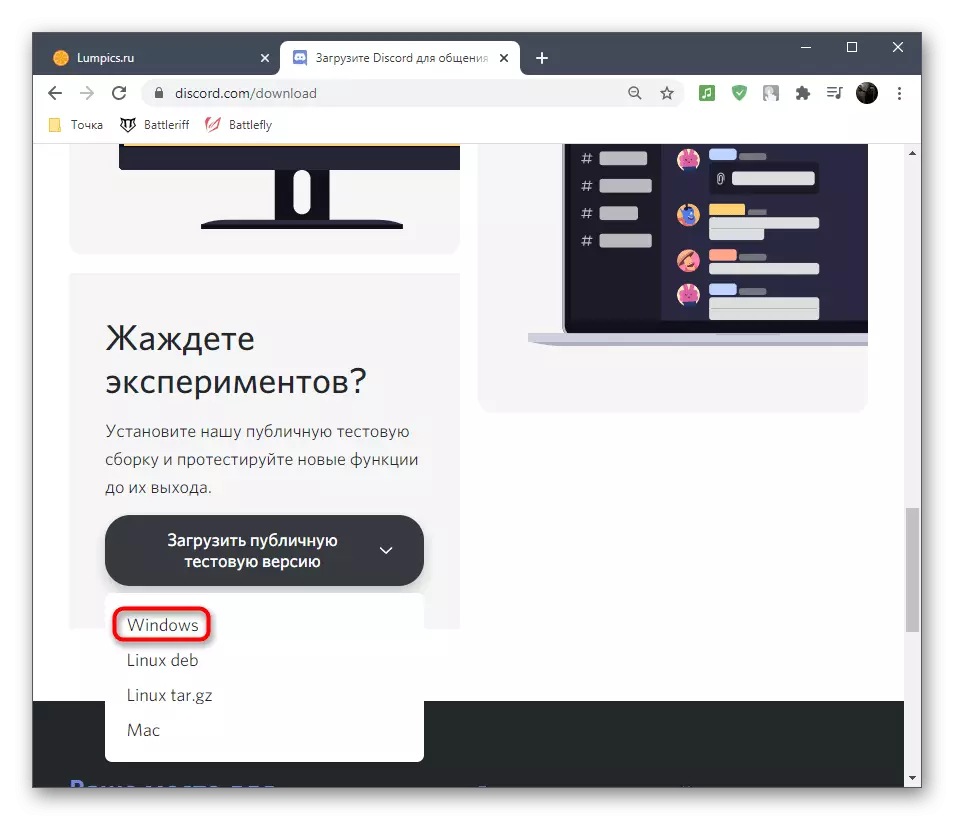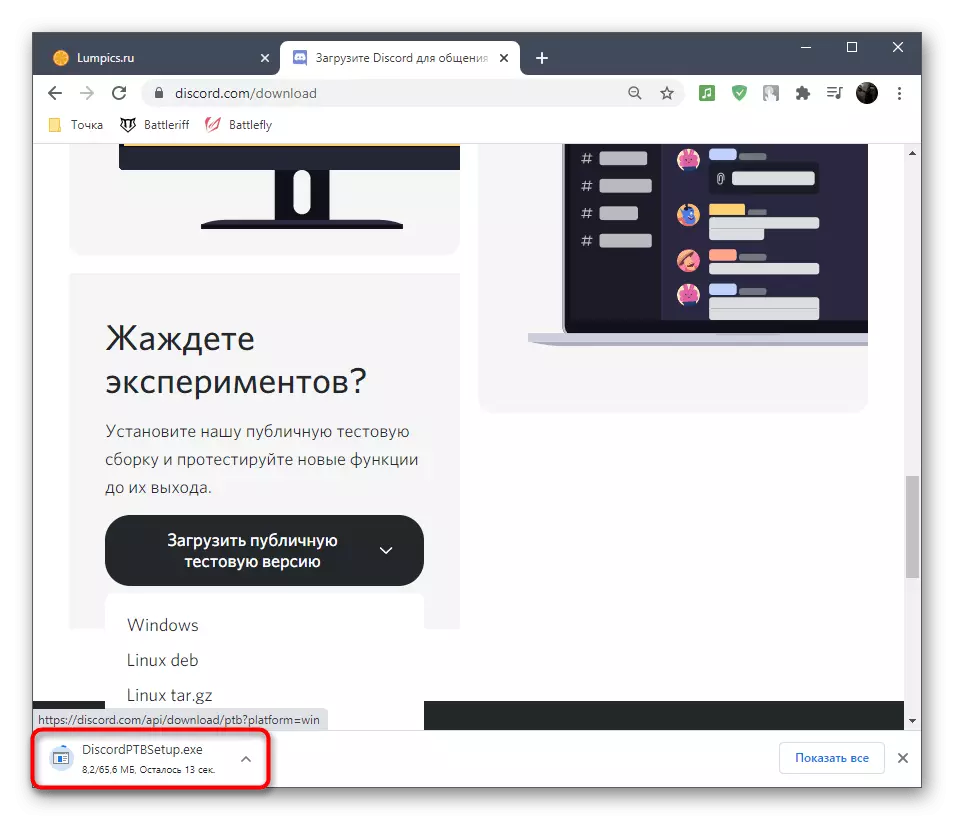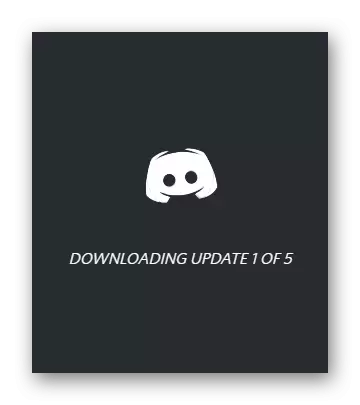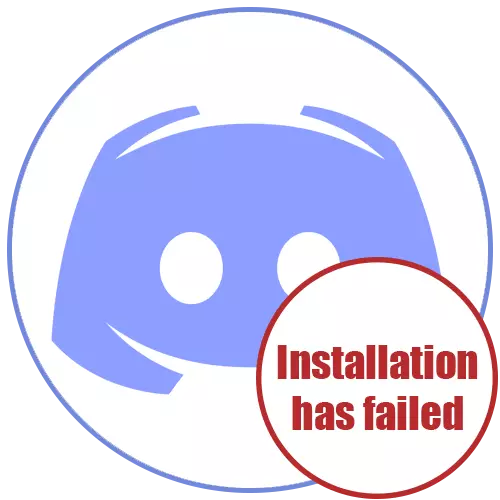
Sadurunge sampeyan tindakake pandhuan ing ngisor iki, priksa manawa sampeyan nyoba nginstal versi lisensi discord, sing didownload saka situs resmi. Program iki disebar kanthi gratis, saengga ora ana artine kanggo nggoleki ing situs pihak katelu lan mbabarake risiko ora mung kanggo installer sing ora bisa digunakake, nanging uga nginfèksi komputer kanthi virus.
Cara 1: Rampung kabeh proses diskre
Mbok manawa discord sadurunge diinstal ing PC utawa ing instalasi pisanan, ana sing salah lan sakteruse disimpulake amarga proses mlaku program kasebut. Mula, luwih dhisik kanggo ngatasi masalah "Instalasi wis gagal", sampeyan kudu mriksa proses kontrak lan ngrampungake yen ana ing manajer tugas.
- Klik-tengen ing papan sing kosong ing taskbar lan saka menu konteks sing katon, pilih "Tugas Manager".
- Sawise miwiti aplikasi iki, temokake ing proses proses "Discord" lan nggawe klik tengen ing baris iki.
- Nemtokake tumindak "Copot tugas" lan tindakake kanthi kabeh proses sing bisa digandhengake karo discord.
- Sampeyan bisa uga pindhah menyang "rincian" lan priksa dhaptar proses liyane. Yen ana "Discord", mung nutup dheweke (tinimbang "mbusak tugas" item ing kene diarani "proses lengkap").
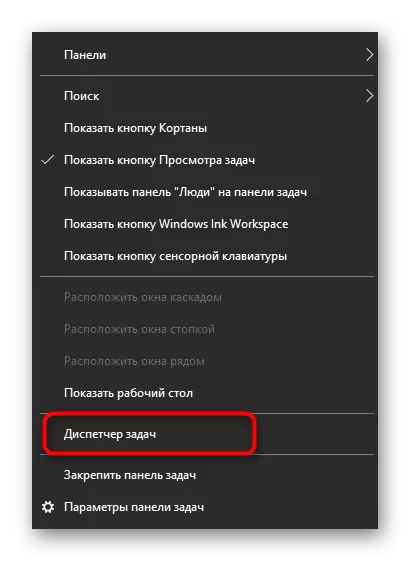
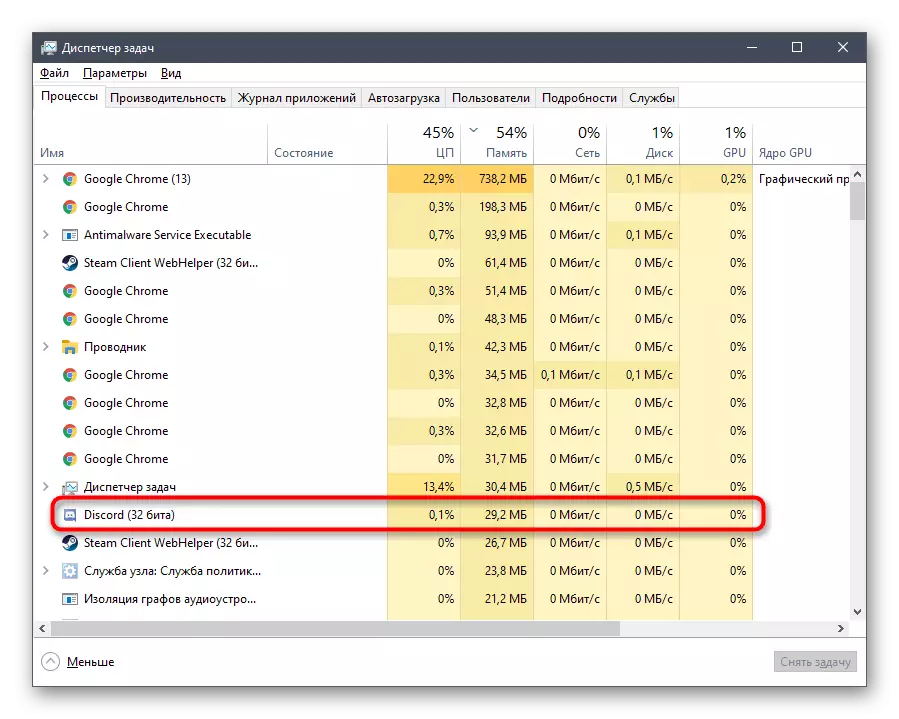
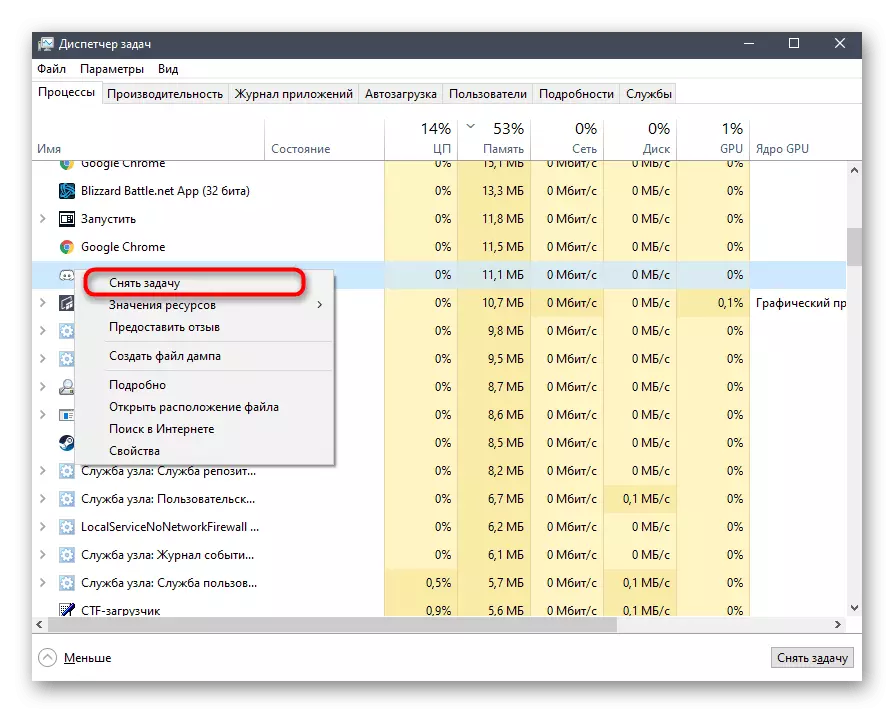
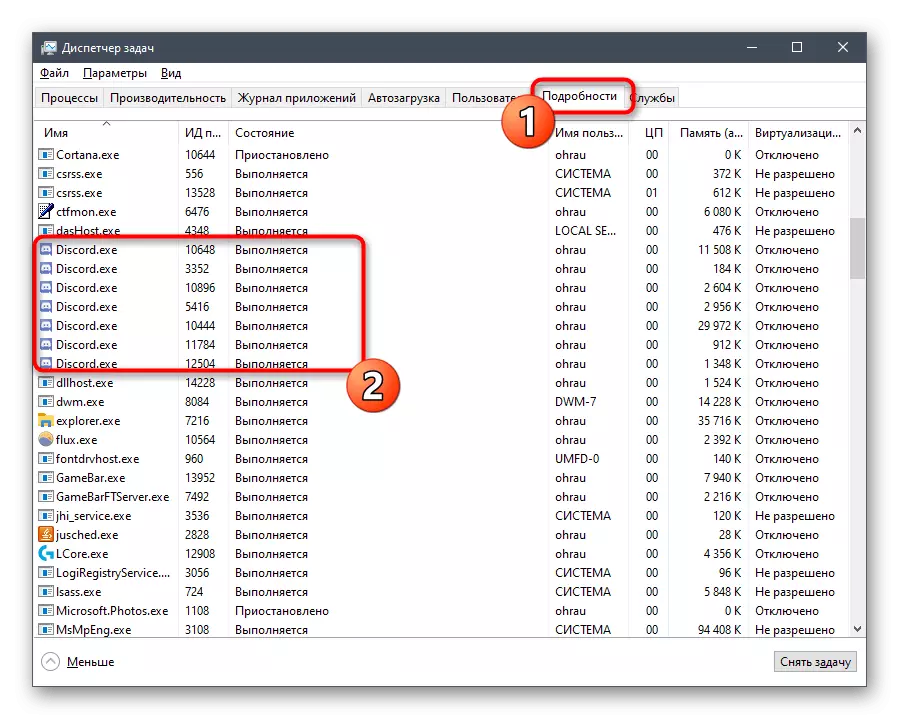
Cara 2: Miwiti installer kanggo pihak administrator
Ing sawetara komputer, instalasi rampung gagal amarga ana masalah kanggo akses menyang file khusus, sing ana gandhengane karo hak administrator. Biasane, solusi ing kasus iki minangka prasaja - klik-tengen ing file installer lan golek "wiwitan saka administrator". Sawise iku, tututi pandhuan instalasi standar.

Yen ora bisa digunakake, priksa manawa akun sing digunakake duwe hak administrator utawa bisa nindakake tugas kanthi level akses sing cocog. Bahan liyane ing situs web kita bakal mbantu ngerti, ing endi hak istimewa kasebut.
Waca liyane:
Miwiti program atas jenenge administrator
Gunakake akun administrator ing Windows
Cara 3: Delete Direktori Discord
Ana kemungkinan file diskribat tetep ing PC sing digunakake sawise dicopot utawa wis ditambahake sajrone upaya instalasi sadurunge, sing nyebabake tampilan masalah karo instalasi ". Banjur sampeyan kudu mriksa kanthi mandhiri rong dalan kanthi file lan mbusak yen dideteksi.
- Kanggo nindakake iki, nglakokake sarana "Run" nggunakake tombol Win + R Panas, ketik% AppData% ing lapangan banjur pencet Ketik kanggo ngaktifake printah kasebut. Yen folder "AppData" ora katon, aktifake ing sistem kasebut.
Waca liyane: Ngaktifake tampilan folder lan file sing didhelikake ing Windows 10 / Windows 7
- Ing "Jelajahi" Temokake direktori "Discord" banjur pencet Pkm ing.
- Saka menu konteks sing katon, pilih Delete banjur konfirmasi gerakan file menyang bakul.
- Run "run" maneh kanthi cara sing padha, nanging gunakake dalan liya -% localappdata%.
- Temokake folder ing kana kanthi jeneng sing padha lan nyingkirake.

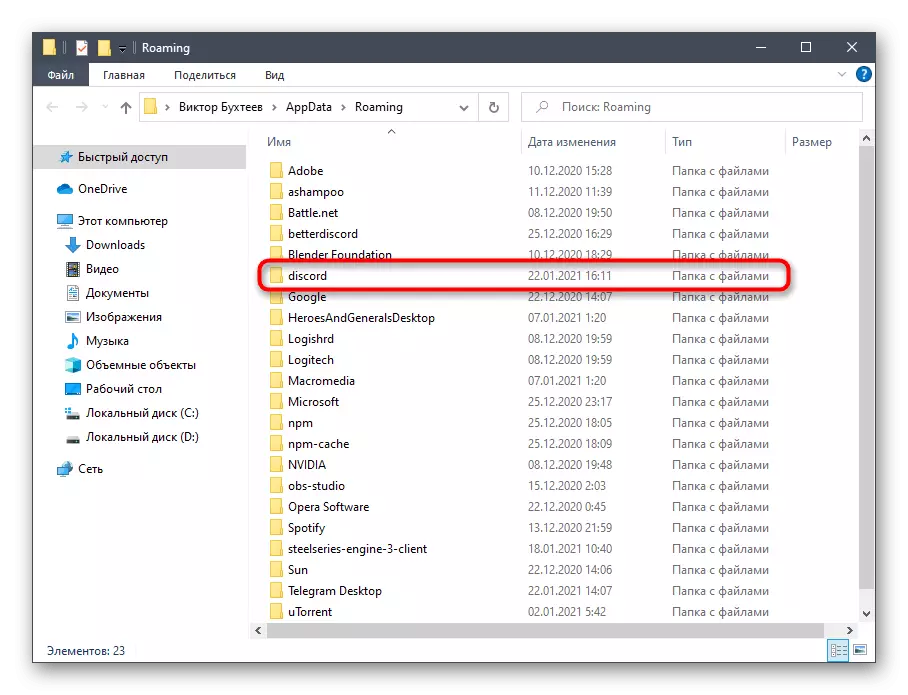
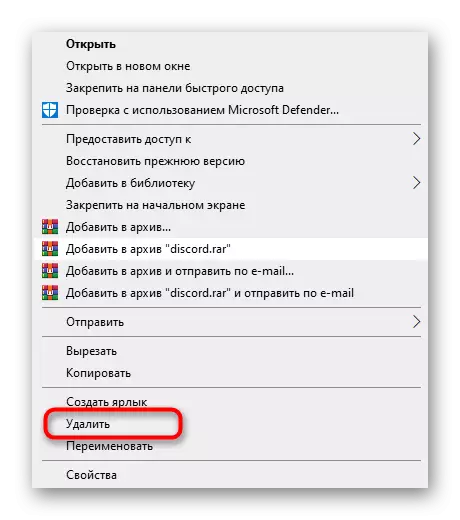
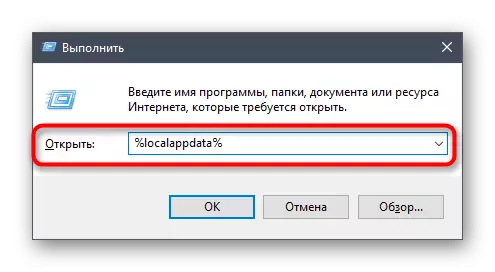
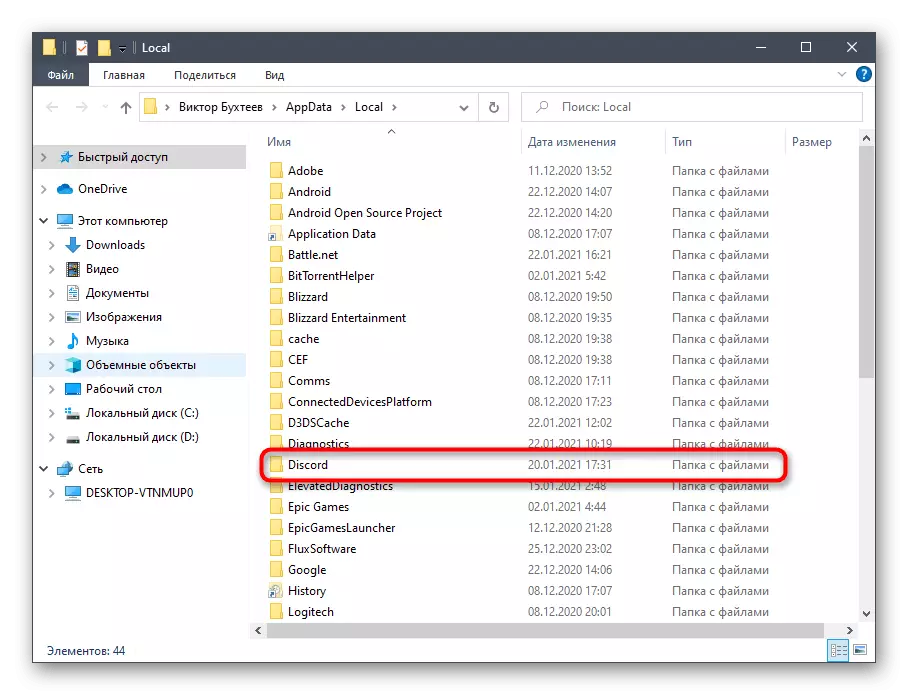
Pungkasane, luwih becik miwiti maneh komputer, lan mung pindhah menyang nyoba maneh kanggo nginstal copot.
Cara 4: Manajemen Nganyari Windows
Kadhangkala nganyari (utawa ora ana) saka Microsoft kanggo windows mengaruhi operasi komponen sistem operasi, sing bisa mengaruhi lan nyoba nginstal piranti lunak pihak katelu, kayata discord. Yen sampeyan durung dicenthang nganti suwe utawa instalasi kasebut ora ditindakake kanthi otomatis, tindakake saiki.
- Mbukak "wiwiti" lan pindhah menyang "paramèter".
- Temokake jubin "nganyari lan keamanan" lan klik.
- Klik "Priksa kanggo nganyari", kanthi mangkono mbukak telusuran.
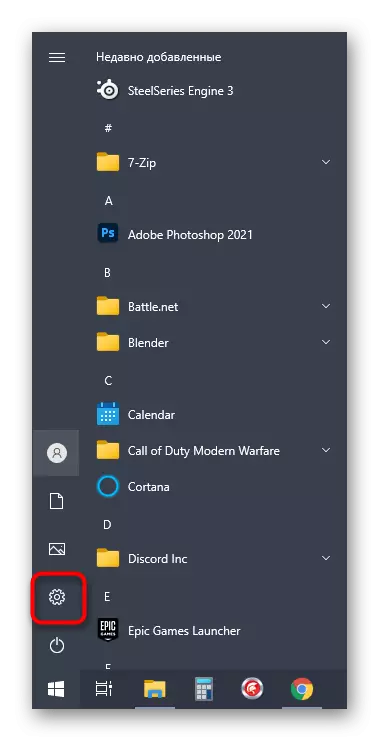
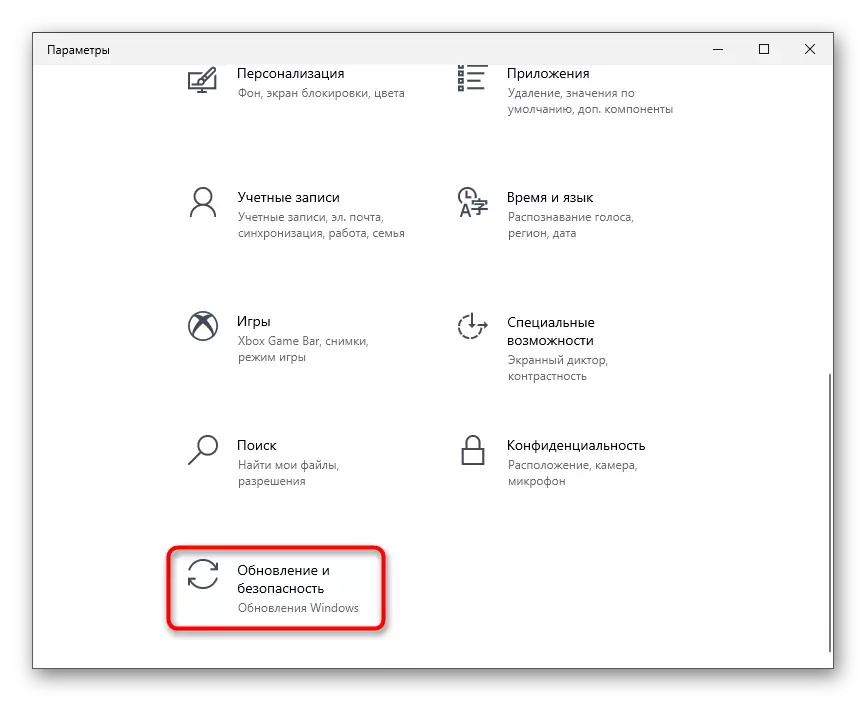
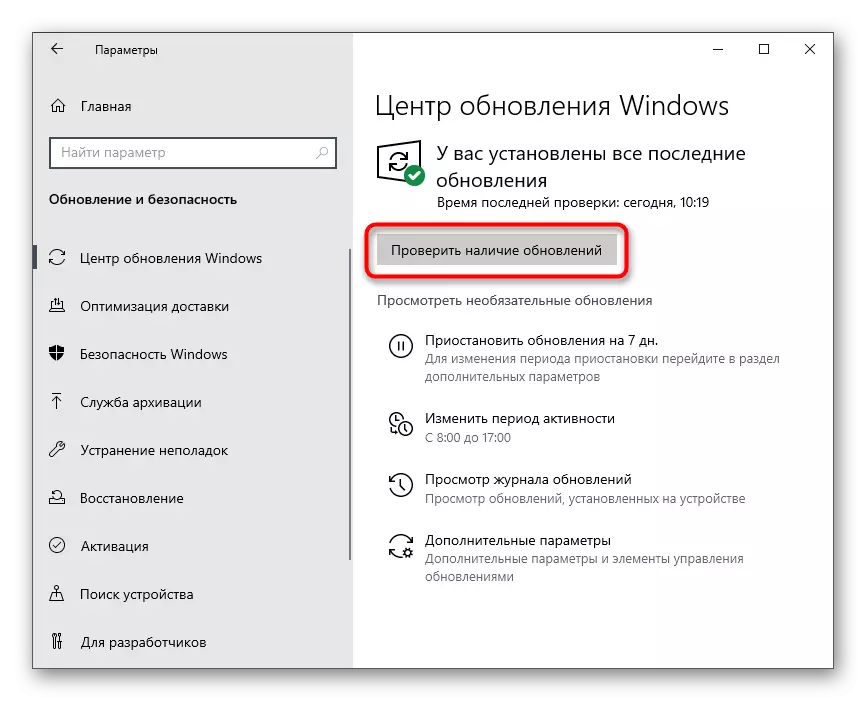
Yen ana sing nganyari, kirim kanggo nginstal lan ing pungkasan prosedur, kirimake PC kanggo urip maneh kanggo nggawe pangowahan.
Kahanan sing ngelawan yaiku gulung nganyari paling anyar - dibutuhake yen nganyari wis diinstal lan sawise ana masalah ing operasi OS. Sampeyan kudu bali maneh ing versi sadurunge, nalika pangembang melu ngatasi masalah. Waca liyane babagan iki ing artikel kasebut kanthi referensi ing ngisor iki.
Waca liyane: Cara kanggo nganyari rollback ing Windows 10
Cara 5: Pateni Anti-Virus
Antivirus saka pangembang pihak katelu sing arang ngerti discord minangka piranti lunak angkoro, nanging kadhangkala kedadeyan. Yen sampeyan duwe cara liya kanggo nglindhungi PC saka ancaman, coba mateni antivirus, banjur miwiti instalasi aplikasi lan priksa manawa kesalahan ilang wektu iki.
Waca liyane: Pateni Antivirus
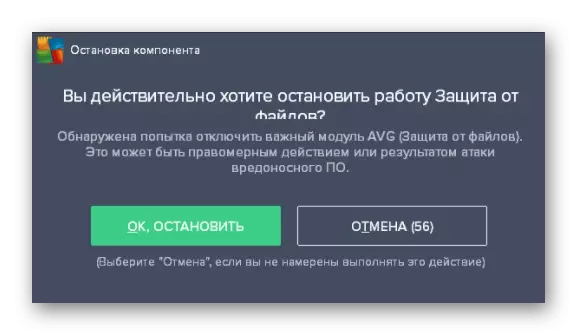
Cara 6: Ngundhuh versi discord paling anyar
Opsi liyane sing kasedhiya yaiku mbukak versi paling anyar saka discord saka situs resmi. Mesthi wae, yen mung nggunakake manawa installer sing ana ing komputer nganti suwe utawa sampeyan ora yakin manawa sumber sing dipikolehi. Sampeyan rinci babagan download versi paling anyar, waca ing materi saka penulis liyane.
Waca liyane: Nginstall Discord ing komputer

Cara 7: Loading versi beta umum
Cara terakhir sing bisa digunakake yaiku kanggo ngganti versi paling anyar saka program beta umum, sing ditondoi dening fungsi tes. Sampeyan bisa uga manawa Majelis iki bakal diinstal kanthi bener, lan sampeyan bisa ngundhuh kaya iki:
Menyang situs web resmi discord
- Pindhah menyang kaca ngarep discord lan golek link "download" ing sisih ngisor.
- Ing kaca anyar, klik "Download Versi Tes Umum".
- Dhaptar kanthi platform sing kasedhiya bisa dipilih "Windows".
- Nyana download kanggo ndownload file eksekutif lan mbukak.
- Tetep mung ngenteni sawetara wektu nganti program ing komputer lan bakal diluncurake.